Bạn muốn cài mật khẩu đăng nhập máy tính để hạn chế tình trạng người khác sử dụng máy tính của mình? Bài viết này sẽ giúp bạn làm được điều đó.
Cách cài mật khẩu đăng nhập trên Windows 11
Việc cài đặt mật khẩu đăng nhập sẽ khiến bất cứ ai muốn truy cập vào máy tính của bạn đều phải nhập đúng mật khẩu mới sử dụng được. Dưới đây là các bước giúp bạn làm được điều này.
Bước 1: Ấn tổ hợp phím Windows + i hoặc vào phần Start Menu chọn Settings.
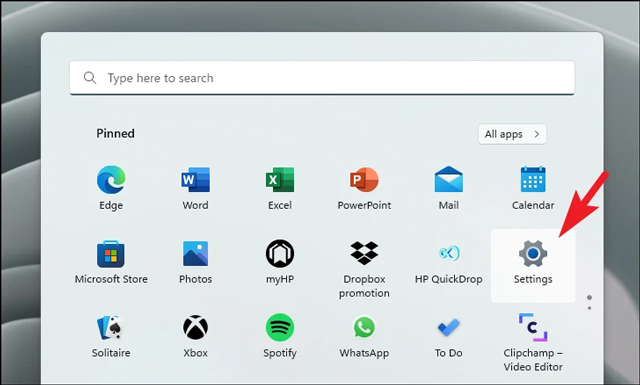
Bước 2: Nhấn vào mục Account ở bên trái giao diện mới xuất hiện.
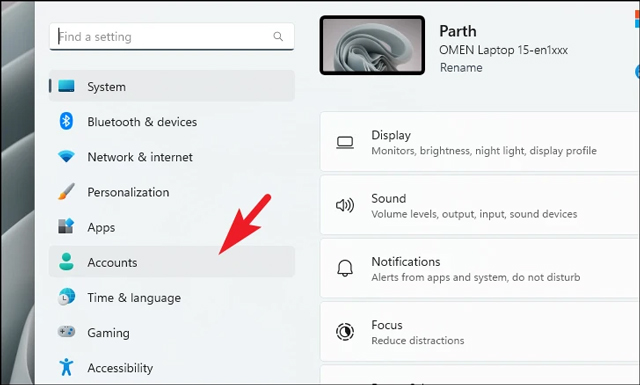
Bước 3: Chọn Sign-in Options để được chuyển đến màn hình bao gồm các phương thức cài đặt mật khẩu cho máy tính của bạn.
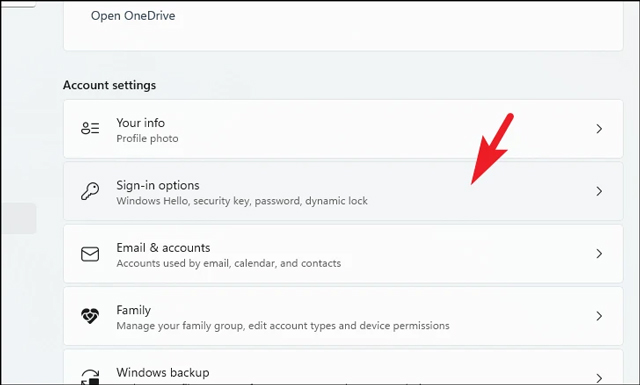
Bước 4: Click vào mục Password, một phần mở rộng xuất hiện, ấn vào Add để cài đặt mật khẩu.
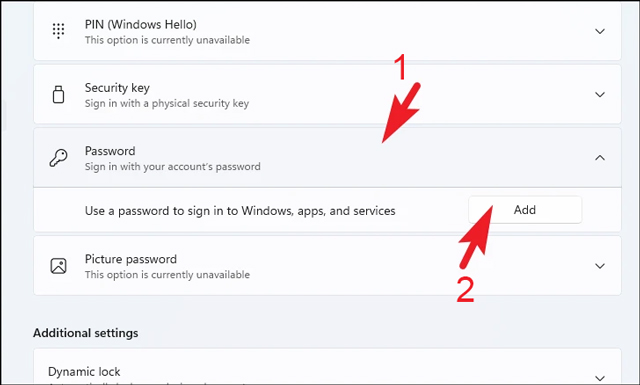
Bước 5: Một cửa sổ mới xuất hiện, bạn sẽ cần điền các mục sau:
- New password: Mật khẩu mới.
- Confirm password: Nhập mật khẩu mới 1 lần nữa.
- Password hint: Gợi ý đề phòng trường hợp bạn quên mật khẩu.
Sau đó ấn Next.
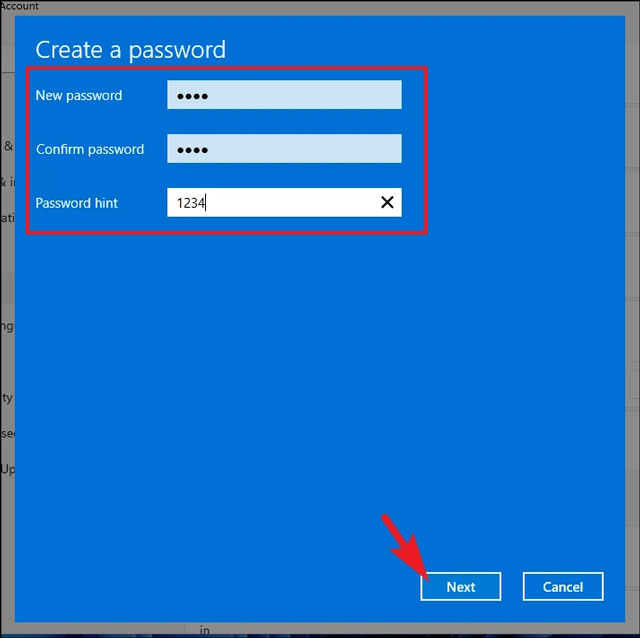
Bước 6: Ấn vào Finish để hoàn tất quá trình thiết lập mật khẩu.
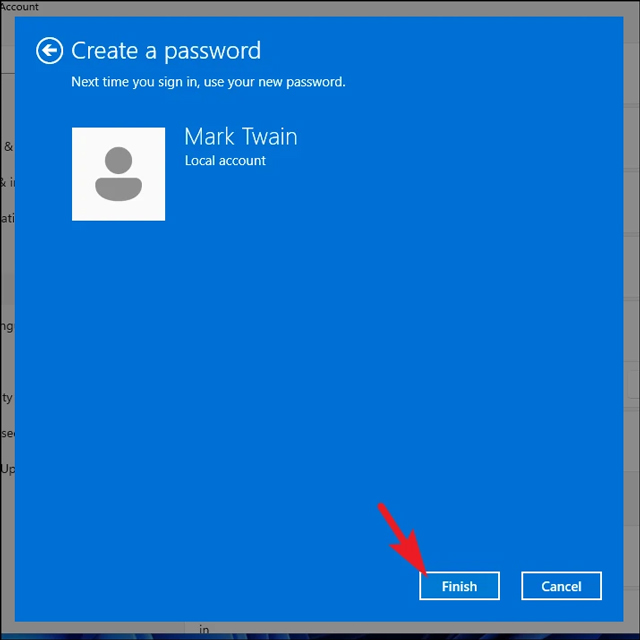
Lợi ích của việc cài mật khẩu máy tính Windows 11
Việc thiết lập mật khẩu sẽ đem lại nhiều lợi ích mà có thể bạn chưa biết. Chẳng hạn như:
- Bảo vệ máy tính tránh người khác xem trộm nội dung trong máy.
- Bảo vệ dữ liệu có trong máy, tránh bị người khác đánh cắp dữ liệu.
- Việc máy tính Win 11 có thiết lập mật khẩu cũng sẽ sẽ giúp hạn chế được tình trạng bị hack từ xa.
Cách loại bỏ chế độ mật khẩu đăng nhập máy tính trên Win 11
Trong trường hợp bạn không muốn sử dụng mật khẩu để đăng nhập nữa. Hãy thực hiện theo cách sau để bỏ tính năng này.
Bước 1: Vào Cài đặt > Accounts.
Bước 2: Chọn Sign-in options và ấn vào Password.
Bước 3: Nhấn vào nút Change xuất hiện ở mục mở rộng của Password.
Bước 4: Điền mật khẩu bạn đang sử dụng và ấn Next.
Bước 5: Sử dụng ô trống cho hai mục New password và Confirm password để loại bỏ chế độ đăng nhập máy tính bằng mật khẩu.
Bước 6: Nhấn Next > Finish để hoàn tất quá trình.
Điểm mới trong chế độ bảo mật của Windows 11
Khác với những hệ điều hành cũ, hiện nay trên Windows 11, bạn không chỉ có thể cài đặt được mật khẩu để đăng nhập vào thiết bị mà còn có rất nhiều cách thức hay ho và thú vị khác với Windows Hello. Bao gồm:
- Windows Hello Face: Sử dụng camera được cấu hình đặc biệt để xác thực và mở khóa các thiết bị Windows.
- Windows Hello Fingerprint: Quét dấu vân tay của bạn.
- Windows Hello PIN: Mật khẩu thay thế được gắn với thiết bị.
- Picture Password: Đăng nhập máy tính bằng cách bấm chính xác vị trí 3 điểm trong ảnh đã thiết lập sẵn.
Trên đây là Cách cài mật khẩu máy tính trên Windows 11 mà Quantrimang muốn giới thiệu tới bạn. Chúc bạn thành công.
 Công nghệ
Công nghệ  Windows
Windows  iPhone
iPhone  Android
Android  Học CNTT
Học CNTT  Download
Download  Tiện ích
Tiện ích  Khoa học
Khoa học  Game
Game  Làng CN
Làng CN  Ứng dụng
Ứng dụng 









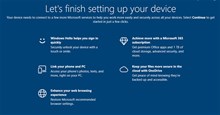

 Windows 11
Windows 11  Windows 10
Windows 10  Windows 7
Windows 7  Windows 8
Windows 8  Cấu hình Router/Switch
Cấu hình Router/Switch  Linux
Linux  Đồng hồ thông minh
Đồng hồ thông minh  Chụp ảnh - Quay phim
Chụp ảnh - Quay phim  macOS
macOS  Phần cứng
Phần cứng  Thủ thuật SEO
Thủ thuật SEO  Kiến thức cơ bản
Kiến thức cơ bản  Dịch vụ ngân hàng
Dịch vụ ngân hàng  Lập trình
Lập trình  Dịch vụ nhà mạng
Dịch vụ nhà mạng  Dịch vụ công trực tuyến
Dịch vụ công trực tuyến  Nhà thông minh
Nhà thông minh  Quiz công nghệ
Quiz công nghệ  Microsoft Word 2016
Microsoft Word 2016  Microsoft Word 2013
Microsoft Word 2013  Microsoft Word 2007
Microsoft Word 2007  Microsoft Excel 2019
Microsoft Excel 2019  Microsoft Excel 2016
Microsoft Excel 2016  Microsoft PowerPoint 2019
Microsoft PowerPoint 2019  Google Sheets - Trang tính
Google Sheets - Trang tính  Code mẫu
Code mẫu  Photoshop CS6
Photoshop CS6  Photoshop CS5
Photoshop CS5  Lập trình Scratch
Lập trình Scratch  Bootstrap
Bootstrap  Ứng dụng văn phòng
Ứng dụng văn phòng  Tải game
Tải game  Tiện ích hệ thống
Tiện ích hệ thống  Ảnh, đồ họa
Ảnh, đồ họa  Internet
Internet  Bảo mật, Antivirus
Bảo mật, Antivirus  Họp, học trực tuyến
Họp, học trực tuyến  Video, phim, nhạc
Video, phim, nhạc  Giao tiếp, liên lạc, hẹn hò
Giao tiếp, liên lạc, hẹn hò  Hỗ trợ học tập
Hỗ trợ học tập  Máy ảo
Máy ảo  Điện máy
Điện máy  Tủ lạnh
Tủ lạnh  Tivi
Tivi  Điều hòa
Điều hòa  Máy giặt
Máy giặt  Quạt các loại
Quạt các loại  Cuộc sống
Cuộc sống  Kỹ năng
Kỹ năng  Món ngon mỗi ngày
Món ngon mỗi ngày  Làm đẹp
Làm đẹp  Nuôi dạy con
Nuôi dạy con  Chăm sóc Nhà cửa
Chăm sóc Nhà cửa  Du lịch
Du lịch  Halloween
Halloween  Mẹo vặt
Mẹo vặt  Giáng sinh - Noel
Giáng sinh - Noel  Quà tặng
Quà tặng  Giải trí
Giải trí  Là gì?
Là gì?  Nhà đẹp
Nhà đẹp  TOP
TOP  Ô tô, Xe máy
Ô tô, Xe máy  Giấy phép lái xe
Giấy phép lái xe  Tấn công mạng
Tấn công mạng  Chuyện công nghệ
Chuyện công nghệ  Công nghệ mới
Công nghệ mới  Trí tuệ nhân tạo (AI)
Trí tuệ nhân tạo (AI)  Anh tài công nghệ
Anh tài công nghệ  Bình luận công nghệ
Bình luận công nghệ